📌
ภาพหน้าจอโปรแกรมอาจไม่ตรงกันในบางจุดกับโปรแกรมเวอร์ชันปัจจุบันอันเนื่องจากคำแนะนำนี้อาจยังไม่ได้ถูกปรับปรุงรูปภาพ แต่โดยขั้นตอนการใช้งานหลักยังเป็นการใช้งานแบบเดียวกัน
การทำป้ายราคา/บาร์โค้ด บนสติกเกอร์ 8x5cm

โปรแกรมไฮเจีย สามารถสร้างป้ายราคาบน สติกเกอร์ฉลากยา 8x5cm ที่เราใช้งานอยู่แล้วได้เลย โดยจะแบ่งป้ายราคาออกเป็น 4 ช่อง และ 8 ช่อง บนสติกเกอร์ 8x5cm นั้นได้เลย และ ใช้กรรไกรตัดแบ่งออกมาตามต้องการ
หรือสามารถสั่งพิมพ์เป็นจำนวนมาก ๆ อาจจะทำเป็นแบบ A4
คำแนะนำ | การทำป้ายราคา/บาร์โค้ด บนกระดาษ A4
ทำป้ายแบบ 4 รายการ
เหมาะสำหรับนำไปติดที่ชั้นวางสินค้า หรือ แปะสติกเกอร์ลงบนสินค้าก็ได้ วิธีการเปิดฟอร์มคือ ไปที่เมนูสินค้า ตามภาพตัวอย่างนี้
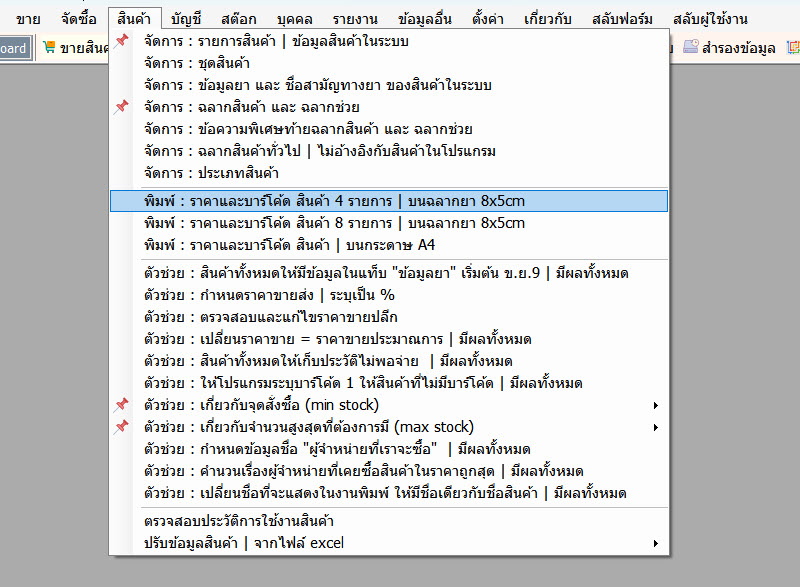
ฟอร์ม พิมพ์ป้ายราคาสิน้า 4 รายการ บนฉลาก 8x5 cm จะเป็นในลัษณะตามภาพด้านล่างนี้
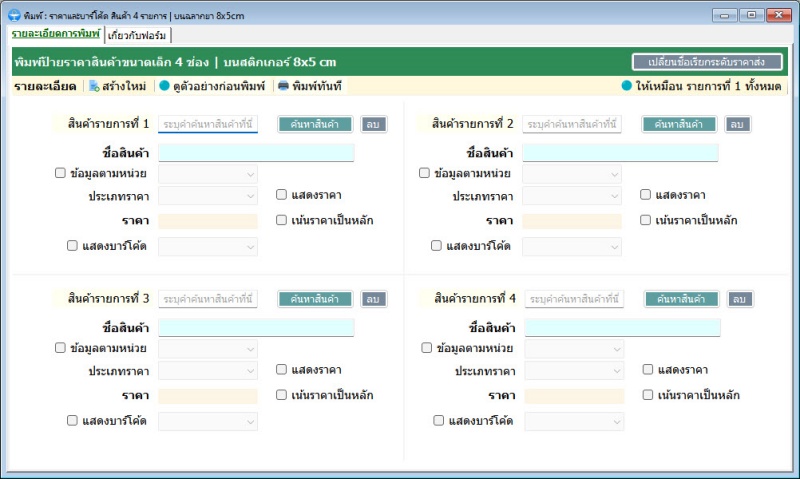
เราสามารถเริ่มต้นเลือกสินค้าได้เลย ให้เริ่มทำที่รายการที่ 1 โดย search หาสินค้าที่ต้องการทำป้ายราคา ตามตัวอย่างในภาพด้านล่างนี้
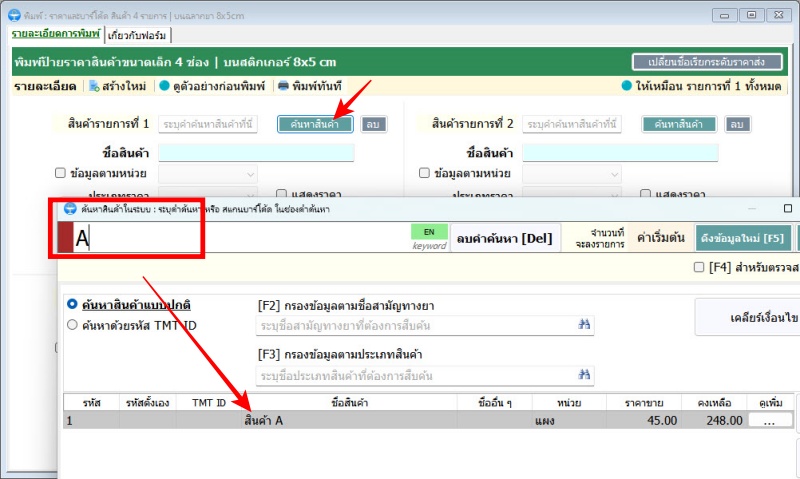
หลังจากที่เลือกสินค้าได้แล้ว ระบบจะดึงข้อมูลสำหรับที่จะพิมพ์ออกมาดังนี้
- ชื่อสินค้าที่จะพิมพ์ : เราสามารถแก้ไขชื่อได้ตรงนี้เลย เพื่อความเหมาะสม หรือ กระชับ ตามต้องการ
- หน่วย : ค่าเริ่มต้นคือจะดึงหน่วยขายมาแสดงให้ หากเราทำหน่วยอื่น ๆ เอาไว้ด้วยเราสามารถเลือกหน่วยที่ต้องการได้เลย
- ประเภทราคา : คือราคาที่จะแสดง ค่าเริ่มต้นคือ ราคาขายปลีก เราสามารถเลือก ราคาส่งทั้ง 5 ระดับได้ตามต้องการ
- บาร์โค้ด : หากสินค้า / หน่วย ที่เราเลือกมีบาร์โค้ด เราสามารถนำมาแสดงด้วยได้เลย
ตามตัวอย่างในภาพนี้
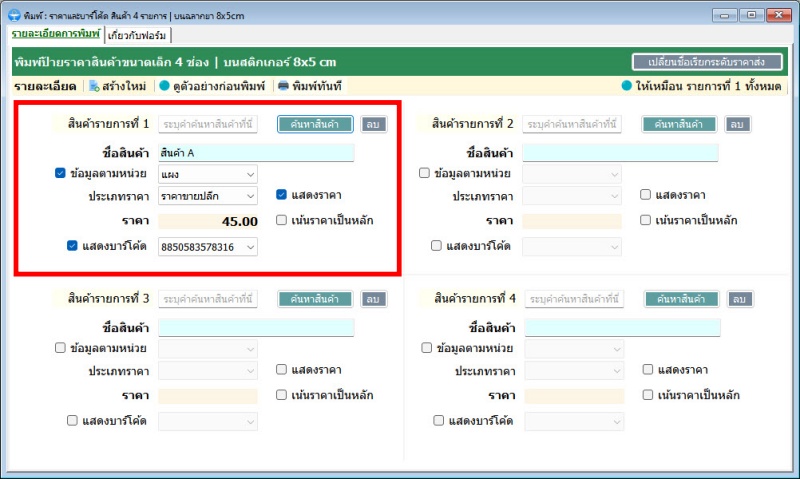
ฟอร์มนี้ทำป้ายราคาของสินค้าได้ 4 ช่อง หรือ 4 รายการ เราสามารถลงข้อมูลให้ครบทั้ง 4 รายการตามต้องการ
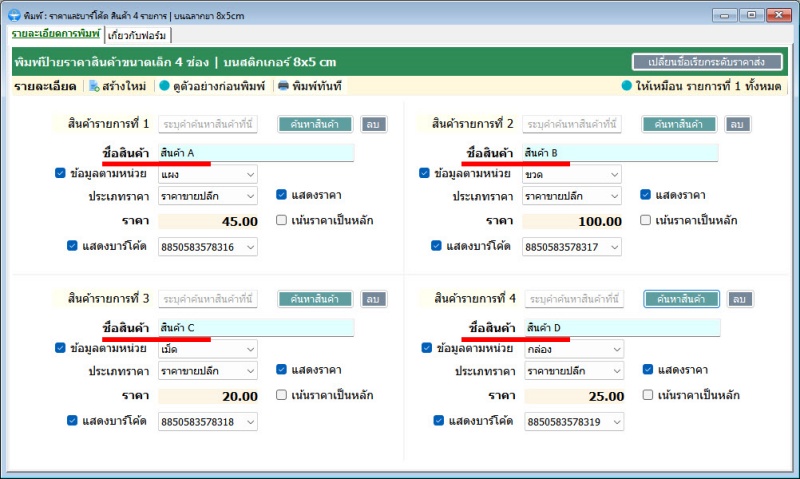
เมื่อลงข้อมูลครบแล้ว ลองกดปุ่ม "ดูตัวอย่างก่อนพิมพ์"
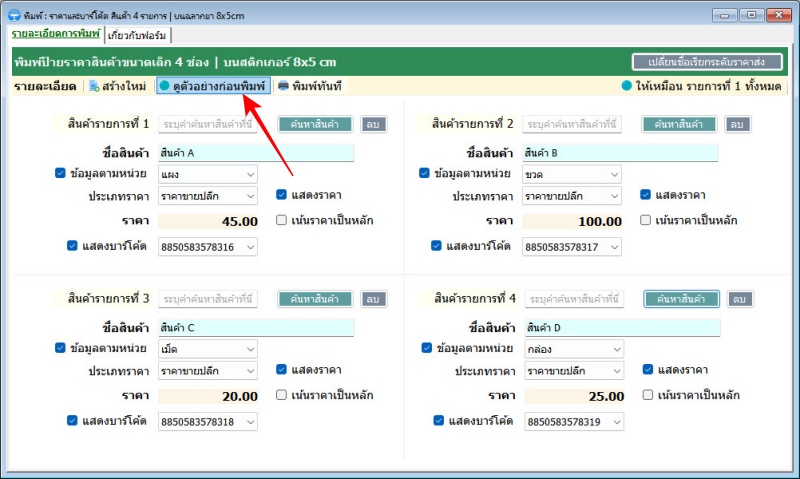
ระบบจะแสดงภาพของสติกเกอร์ 8x5cm และ ข้อมูลสินค้าที่เราเลือกเอาไว้ขึ้นมาให้ดู และ สามารถกดพิมพ์ได้จากตรงนี้เลยก็ได้
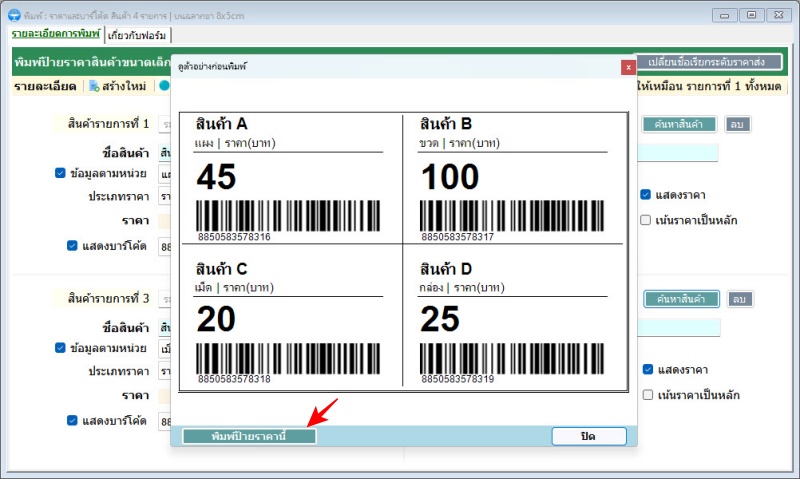
สามารถทำเหมือนกันทั้ง 4 ช่อง
หากเราต้องการทำสินค้าตัวเดียว ทั้ง 4 ช่อง เหมือนกันโดยที่ไม่ต้องเลือกใหม่ทีละช่องก็ได้ ให้เรากำหนดข้อมูลรายการที่ 1 ให้เรียบร้อยตามต้องการก่อน จากนั้นให้คลิกที่ปุ่ม "กำหนดให้ทุกรายการเหมือน รายการที่ 1"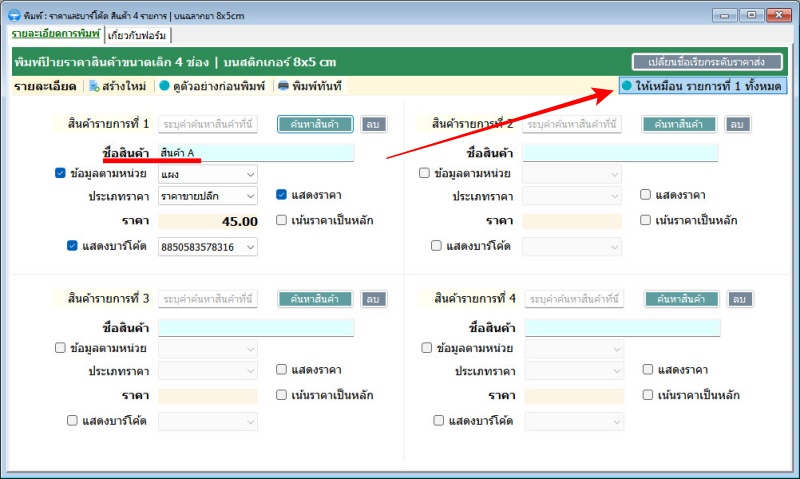
ระบบจะ copy ข้อมูลของสินค้ารายการที่ 1 ไปยัง รายการที่ 2 3 4 ให้ทันที จากนั้นให้เราสั่งพิมพ์ตามปกติ
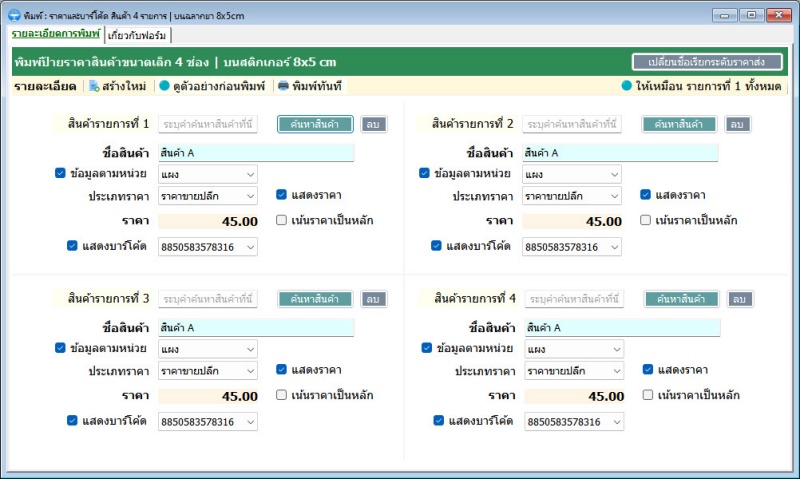
ทำป้ายแบบ 8 รายการ
เหมาะสำหรับนำไปติดสินค้าที่ไม่มีบาร์โค้ด จะเป็นป้ายแบบเล็ก ๆ เน้นแสดงรายละเอียดเฉพาะแทบบาร์โค้ดเป็นหลัก เพื่อสะดวกในการสแกนบาร์โค้ดขายหน้าร้านวิธีการเปิดฟอร์มคือ ไปที่เมนูสินค้า ตามภาพตัวอย่างนี้
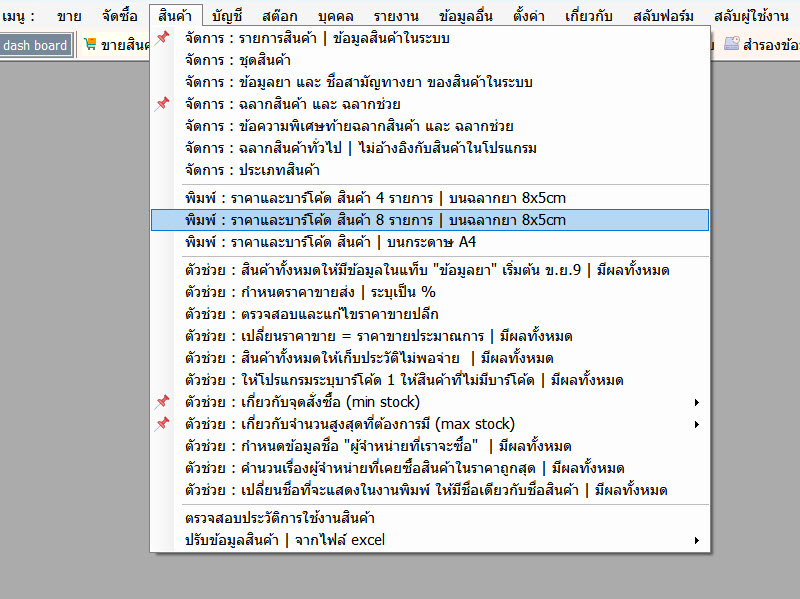
ตัวอย่างฟอร์ม ป้ายราคาสินค้า 8 รายการ การใช้งานจะเหมือนกับการทำ 4 รายการทุกอย่าง จะต่างตรงที่ฟอร์มนี้จะมีแท็บย่อย 2 แท็บ คือ แท็บรายการที่ 1-4 และ แท็บรายการที่ 5-8 ตามตัวอย่างในภาพด้านล่างนี้
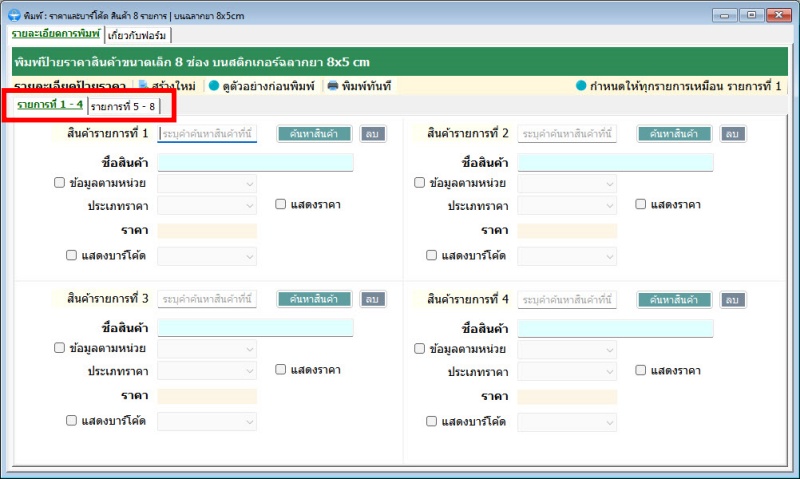
ลงข้อมูลสินค้าตามตั้งการให้ครบทั้ง 8 รายการ หรือ จะทำแบบ กำหนดให้ทุกรายการเหมือน รายการที่ 1 ก็ได้เช่นกัน
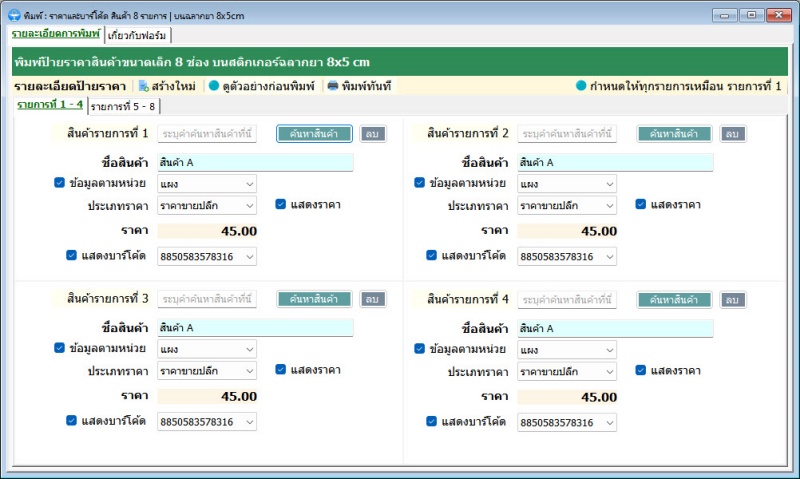
ทดลองกดปุ่ม "ดูตัวอย่างก่อนพิมพ์" และ สามารถสั่งพิมพ์ได้ตามต้องการ
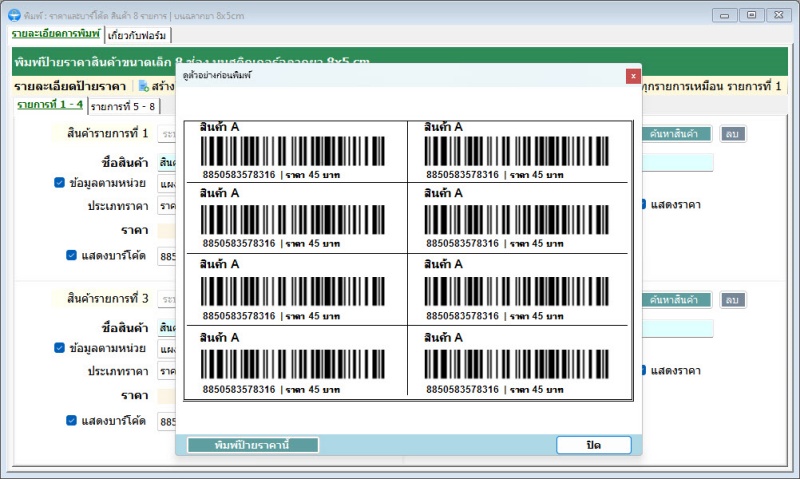
ลองใช้ปากกาไฮไลท์ เน้นข้อความที่ราคา จะทำให้ดูเด่นขึ้นมาลูกค้าจะสังเกตุได้ชัดเจนยิ่งขึ้น









